Ce este Screen Mirroring pentru iPhone și iPad?
Puteți să jucați jocuri, să navigați pe web, să actualizați Facebook și să faceți orice poate face iPhone sau iPad sau chiar iPod Touch folosind HDTV ca afișaj. Și funcționează pe aproape orice aplicație.
Screen Mirroring se mai numește uneori și display mirroring.
1:49
Ce este Screen Mirroring?
Cum funcționează Screen Mirroring
Poate cel mai puțin costisitor mod de a vă conecta dispozitivul la televizor este utilizarea adaptorului AV digital de la Apple, care este un adaptor HDMI pentru iPhone sau iPad. Cealaltă opțiune este să utilizați un Apple TV pentru a vă conecta dispozitivul la televizor fără fire.
Apple TV oferă multe dintre funcțiile pentru conectarea iPhone-ului sau iPad-ului la televizor fără a utiliza dispozitivul mobil. De exemplu, puteți reda videoclipuri din Hulu, Netflix și alte surse folosind Apple TV. Când trebuie să utilizați o aplicație pe iPhone sau iPad și să copiați ecranul pe televizor, Apple TV vă va permite să faceți acest lucru fără fir. În dezavantaj, este puțin mai scump.
Ce legătură are AirPlay cu oglindirea ecranului
AirPlay este metoda Apple pentru a trimite audio și video fără fir între dispozitive. Când utilizați Apple TV pentru a copia ecranul iPhone-ului sau iPad-ului pe televizor, procesul implică AirPlay. Nu trebuie să faceți nimic special pentru a configura AirPlay. Este o funcție construită în interiorul iOS, așa că este deja pe dispozitiv și gata de utilizare.
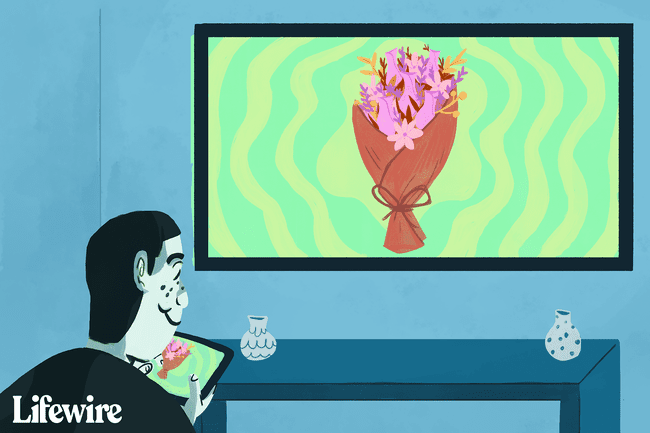
Utilizați adaptorul Apple Digital AV sau Apple TV pentru a oglindi afișajul
Când utilizați un adaptor AV digital, oglindirea ecranului ar trebui să înceapă automat. Singura cerință este ca sursa televizorului dvs. să fie pe aceeași intrare HDMI ca și adaptorul AV digital. Adaptorul acceptă atât un cablu HDMI, cât și un cablu Lightning, care este același cablu care a venit cu iPhone sau iPad. Această versatilitate vă permite să mențineți dispozitivul conectat la o sursă de alimentare în timp ce îl conectați la televizor.
Cu un Apple TV, lansați AirPlay pe iPhone sau iPad pentru a trimite ecranul la televizor. Glisați în sus de la marginea de jos a dispozitivului către angajați centrul de control al iOS. AirPlay Mirroring comută din acest panou de control. Când atingeți butonul, veți vedea o listă de dispozitive care acceptă AirPlay. Apple TV va apărea în mod normal ca „Apple TV”, dacă nu l-ați redenumit în setările Apple TV.
Redenumirea Apple TV-ului poate fi o idee bună dacă ați instalat mai multe dispozitive Apple TV în gospodăria dvs. Redenumiți-l accesând Setări, alegând AirPlay, apoi alegând Numele Apple TV.
AirPlay funcționează prin trimiterea audio și video prin rețeaua dvs. Wi-Fi, astfel încât iPhone sau iPad trebuie să se conecteze la aceeași rețea ca și Apple TV.
De ce Screen Mirroring nu folosește întregul ecran
Ecranul de pe iPhone și iPad utilizează un raport de aspect diferit față de un ecran HDTV. În mod similar, ecranele HDTV prezintă un raport de aspect diferit față de televizoarele mai vechi care rulează pe afișaje cu definiție standard. Ecranul iPhone-ului și iPad-ului apare în centrul ecranului televizorului, cu marginile înnegrite.
Aplicațiile care acceptă funcționalitatea de ieșire video ocupă întregul ecran. Aceste aplicații se afișează de obicei la 1080p. Cel mai bine, nu trebuie să faceți nimic pentru a comuta între moduri. Dispozitivul va face acest lucru singur atunci când detectează aplicația care trimite un semnal video.
Utilizați Screen Mirroring pentru a juca jocuri pe televizorul dvs
Unul dintre cele mai bune motive pentru a vă conecta iPhone-ul sau iPad-ul la televizor este să jucați jocuri pe ecranul mare. Această caracteristică este perfectă pentru jocurile de curse care folosesc dispozitivul ca volan sau jocuri de societate în care întreaga familie se poate alătura distracției.
